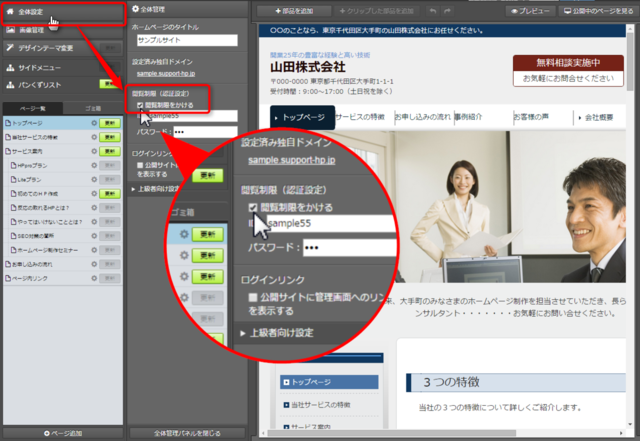受付 9:00~11:30 13:30~17:00
03-5388-5985
第10章 ホームページを公開しよう
ホームページ公開の最終確認について
ひととおりの作業が完了したら、最終チェックを行って閲覧制限を解除し、ホームページを公開しましょう。
※一部、お申し込みのパックによって、検索エンジン対策として「公開」した状態でお引き渡し済みのお客さまは、以下対応は不要です。
公開前のチェック事項
閲覧制限を解除する前に、下記のチェックを行いましょう。
本番のホームページを確認する
ホームページをインターネット上で開き、下記のチェックを行いましょう。
(まだ閲覧制限が設定されていますので、IDパスワードを入力してから確認してください。)
<チェック項目>
- ドメインが設定されているか
- リンク切れ(リンクをクリックしても開かない箇所)がないか
- 未完成のページがメニューに表示されていないか
- 画像が入っていない箇所や文章が入っていない箇所がないか
(特にヘッダー・フッター・サイドエリアなどは、編集忘れがあることが多いので注意)
フォームのテスト
お問い合わせや資料請求などのフォームを用意している場合は、フォームの動作テストも忘れずに行っておきましょう。
動作テストは、フォームの入ったページを開いて行います。詳細なテスト手順はオンラインマニュアル(http://form.support-hp.jp/add/test)をご参照ください。
送信テスト後はフォームが正常に送信されたか、送信データの確認を必ず行いましょう。詳細な確認手順はオンラインマニュアル「送信データの確認」(http://form.support-hp.jp/manage/confir)をご参照ください
閲覧制限の解除
最終的な確認が完了したら、閲覧制限を解除して誰でもホームページを見られるようにしましょう。
操作手順
1)全体設定の[設定]ボタン(歯車ボタン)をクリックします
2)閲覧制限(認証設定)の「閲覧制限をかける」をクリックし、チェックを外します
(お申し込みのパックによっては、「閲覧制限をかける」にチェックがないことがありますが、その場合は既に公開されています。)
【確認しよう!】
普段利用しないパソコンやスマートフォンで、サイトが表示できることを確認します。
閲覧制限を解除してから、yahooやgoogleの検索結果にサイトが表示されるようになるには、時間がかかります。
サイトのアドレスをメールで送り、URLをクリックすることで、直接サイトを開いて公開状態を確認することができます。

まとめ
- 公開前のチェックはぬかりなく行うペン!
- ここまでで、ホームページ公開までの作業は終わりだペン!!
- 最初に計画した目標達成だペン!!!